- Uw firewallconfiguratie of een appstoring kan stoppen VLC Media Speler van vinden of casten tot Chromecast.
- In deze artikel, onderzoeken we enkele stappen voor probleemoplossing om u te helpen het probleem in een mum van tijd op te lossen.
- Kan geen genoeg krijgen van deze geweldige video speler? Vind meer tips en trucs door verkennen onze toegewijdVLC webpagina.
- Voor meer video spelers en gieten oplossingen controleren uit onze toegewijde Softwaresectie:.

Deze software zorgt ervoor dat uw stuurprogramma's blijven werken en beschermt u zo tegen veelvoorkomende computerfouten en hardwarestoringen. Controleer nu al uw chauffeurs in 3 eenvoudige stappen:
- DriverFix downloaden (geverifieerd downloadbestand).
- Klik Start scan om alle problematische stuurprogramma's te vinden.
- Klik Stuurprogramma's bijwerken om nieuwe versies te krijgen en systeemstoringen te voorkomen.
- DriverFix is gedownload door 0 lezers deze maand.
VLC toegevoegd Chromecast ondersteuning voor het streamen van video- en audiobestanden van VLC-mediaspeler op pc naar uw Chromecast die is aangesloten op uw tv. Verschillende gebruikers hebben echter gemeld dat de VLC-speler het Chromecast-probleem niet vindt.
Uw VLC-mediaspeler kan uw Chromecast mogelijk niet vinden als er een tijdelijke storing is met de mediaspeler. In andere gevallen kan dit ook gebeuren als gevolg van incompatibiliteitsproblemen met audiobestanden.
In dit artikel bespreken we enkele stappen voor probleemoplossing om u te helpen oplossen dat de VLC-speler het Chromecast-probleem niet vindt in Windows 10.
Hoe te repareren dat VLC niet cast naar Chromecast? Probeer deze oplossingen
1. Wissel van 2,4 GHz-band

Als je wifi zowel de 5 GHz- als de 2,4 GHz-band ondersteunt, probeer dan over te schakelen naar alleen de 2,4 GHz-band. Sommige gebruikers hebben gemeld dat de Chromecast niet kan casten vanaf de VLC-mediaspeler wanneer deze is aangesloten op een 5GHz-netwerk.
Schakel over naar een 2,4 GHz-netwerk op uw pc en tv en probeer vervolgens te casten vanaf uw VLC-mediaspeler. Hoewel het een tijdelijke oplossing is, zou het moeten werken totdat u een permanente oplossing vindt.
2. Start uw Chromecast opnieuw op

Als het probleem aanhoudt of opnieuw wordt geactiveerd, probeer dan een power cycle uit te voeren. Een power cycle reset het apparaat en verhelpt eventuele tijdelijke problemen die optreden als gevolg van een slechte verbinding of configuratie.
Koppel de Chromecast los van je tv. Start uw Windows-laptop opnieuw op. Sluit Chromecast opnieuw aan op je tv en probeer opnieuw te casten om te zien of er verbeteringen zijn.
3. Controleer uw firewall
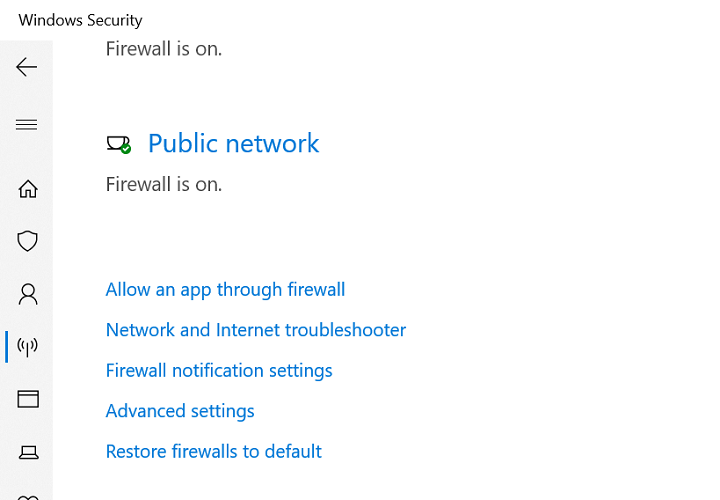
- Klik op Begin en selecteer Instellingen.
- Ga naar Update en beveiliging.
- Klik op Windows-beveiliging.
- Open Firewall- en netwerkbeveiliging, en kies Openbaar/Thuis/Privé profiel.
- Schakel de schakelaar om uit te schakelen Windows Defender-firewall. Klik Ja indien gevraagd door UAC.
Zodra de firewall is uitgeschakeld, schakelt u ook uw antivirus uit. U kunt het uitschakelen vanuit het systeemvak. Probeer uw VLC-mediaspeler naar Chromecast te casten en kijk of het werkt.
Als het werkt, kunt u het probleem op nul stellen zodat Windows Defender Firewall de VLC-mediaspelerverbinding blokkeert. Hier leest u hoe u de VLC-speler aan de witte lijst kunt toevoegen.
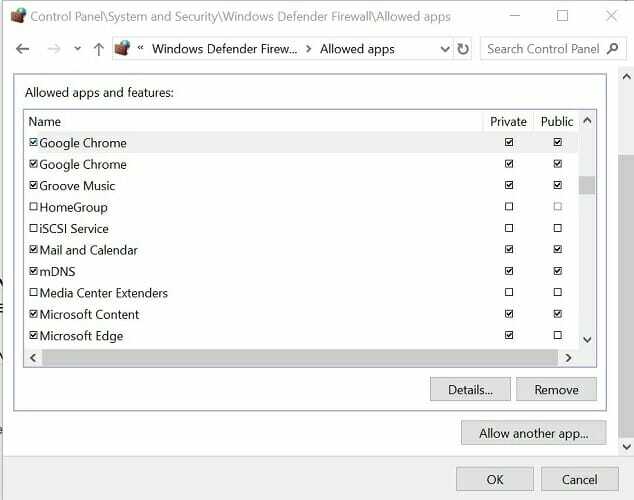
- druk de Windows-toets + R.
- Type controle en klik OK.
- Ga in het Configuratiescherm naar Systeem en veiligheid.
- Open Windows Defender-firewall.
-
Klik Een app of functie toestaan via Windows Defender Firewall uit het linkerdeelvenster.
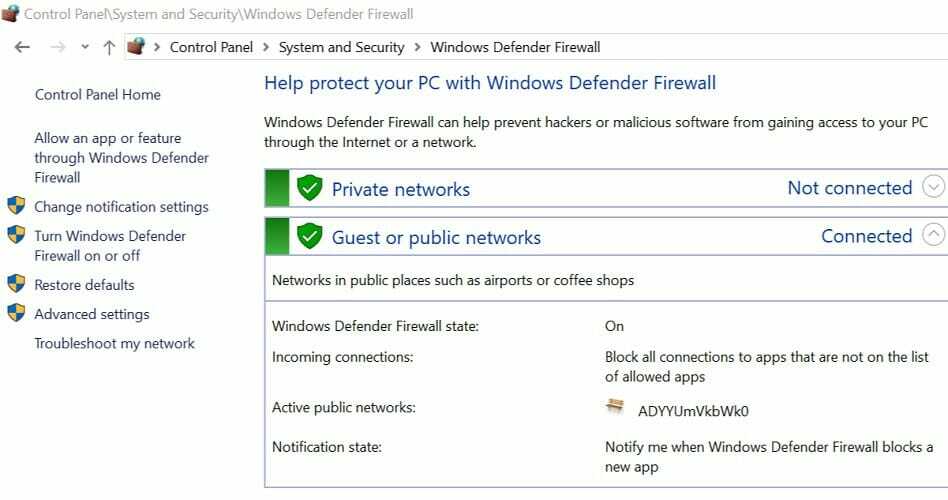
- Klik op de Instellingen veranderen knop bovenop.
- Scroll naar beneden en zoek de VLC-mediaspeler.
- Controleer beide Prive publiek dozen.
- Klik OK om de wijzigingen op te slaan en het Configuratiescherm te sluiten.
Houd er rekening mee dat als u een beveiligingsoplossing van derden heeft, zoals Avast die uw firewall beheert, u toestemming moet verlenen via de instellingen van Avast Firewall.
Zorg ervoor dat u Windows Defender Firewall en Antivirus inschakelt en probeer vervolgens te casten naar Chromecast. Het toevoegen van de VLC-mediaspeler aan de Windows Defender Firewall-lijst zou alle problemen moeten oplossen die door uw firewall worden veroorzaakt.
4. Update VLC Mediaspeler
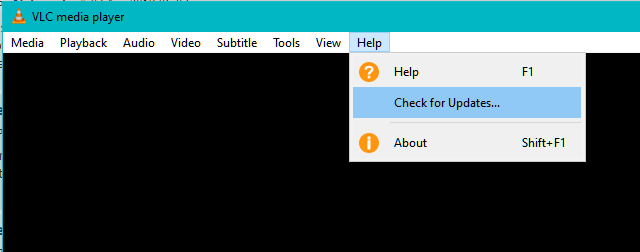
- Start VLC-mediaspeler op uw pc.
- Klik Helpen en kies Controleer op updates.
- Download en installeer een eventuele update indien beschikbaar. Als er geen beschikbaar is, ziet u het bericht 'U hebt de nieuwste versie van de VLC-mediaspeler geïnstalleerd'.
Als updaten naar de nieuwste versie niet werkte, probeer dan te downgraden naar een eerdere versie van VLC. U kunt de vorige versie van VLC downloaden van de VLC-releases bladzijde.
Casten via Chrome
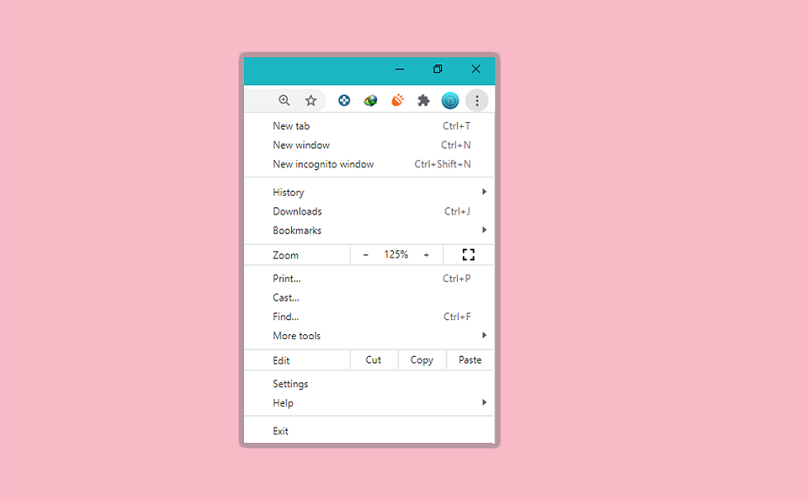
- Start Google Chrome.
- Klik op de drie stippen en selecteer Gips.
- Selecteer Chromecast uit de apparatenlijst en selecteer Bureaublad als Bron.
- Start de VLC-mediaspeler en speel elke video af die u wilt casten.
Hoewel er wat kwaliteit verloren kan gaan, zou het je in staat moeten stellen om je VLC-mediaspeler op je tv te casten.
De VLC-speler vindt Chromecast niet, dit is een veelvoorkomend probleem en kan optreden als gevolg van een storing in de VLC-mediaspeler of een firewall die de verbinding blokkeert. Probeer de stappen in dit artikel om het probleem voorgoed op te lossen.
![VLC achterblijven, overslaan of stotteren [Volledige oplossing]](/f/14d96366b8bbe2549a417c52c06ba6aa.jpg?width=300&height=460)

